A Windows 7 ugrási lista az egyik nagy hatékonyságjavító szolgáltatás, amely lehetővé teszi a gyors hozzáférést az opciókhoz, a kapcsolódó feladatokhoz és a nemrégiben megnyitott alkalmazásokhoz, amelyeket a tálcába helyeztek (más néven Superbar). Hét ugrás egy remek kis kiegészítés a Windows ugrólistájáhozfunkció, amelyet arra fejlesztettek ki, hogy kibővítse funkcióját, és újjáéleszti azt, hogy testreszabható legyen. Ez lehetővé teszi, hogy teljes ellenőrzést szerezzen a ugrási listán, ha lehetővé teszi új ugrási listák manipulálását és megtervezését, hogy hozzáférjen a kiválasztott programok listájához. Az alkalmazás működési mechanizmusa egy olyan kategória létrehozásán alapul, amelyhez alkalmazások, hivatkozások, fájlok, mappák adhatók hozzá, és végül hozzáadja azt egy ugrási listához, mivel a fejlesztő maga is bemutatta a felhasználást, létrehozva az Adobe összes termékének kategóriáját az ugrási listában könnyen elérheti őket.

Ezenkívül lehetővé teszi többszörös létrehozásátkategóriákba, így az összes alkalmazást különböző kategóriákba csoportosíthatja, hogy azokat egyetlen ugrási listába is helyezze. Az alkalmazás kétféleképpen használható - egy egyszerű módszer az, hogy az összes fájlt és az alkalmazást egy mappába helyezi, majd elindítja az alkalmazás fő futtatható fájlját - Jump.exe, a másik módszer az JumpStart konzol (a telepítési csomagban található) a kategóriák létrehozásához.
A kezdéshez indítsa el JumpStart és adja meg a mappát, ahová a hét ugrás fájlt el akarja menteni, miután kiválasztotta, kattintson az OK gombra a Jumplist Name és a Jumplist Icon, majd a Parancsikon létrehozása gomb megadásához.
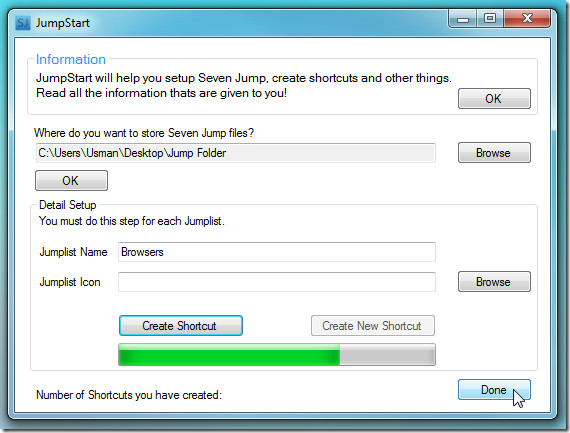
Most el kell indítania a fő alkalmazás futtatható fájlt - Ugrás. Állítsa be az ugrási lista konfigurációit, majd hozzon létre egy kategóriát.
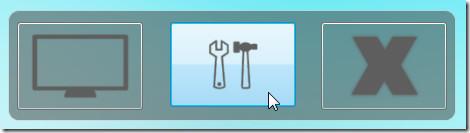
Az első lépés a kategória nevének megadása, amely tartalmazza az összes alkalmazást, fájlt és parancsot. Miután hozzáadta, ugorjon a Jumplist fülre.
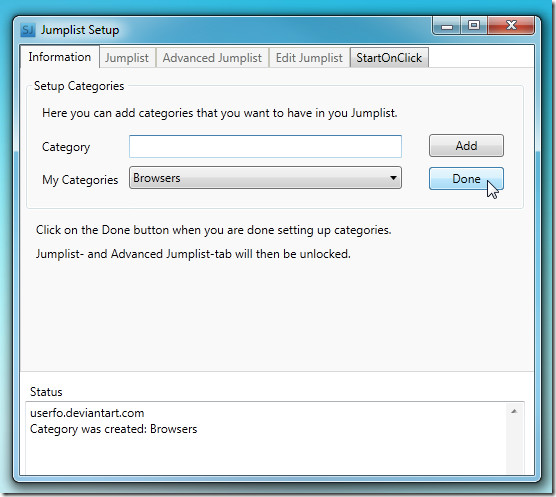
Itt adja meg azokat az alkalmazásokat, amelyeket fel kell venni az ugrólistára. Ha kész, kattintson a gombra Hozzon létre ugrási listát hogy hagyja elkészíteni egy ugrási listát. A Jumplist fül mellett olyan lapok találhatók, amelyekkel haladó módban alkalmazhat alkalmazásokat (megadhatja az alkalmazás ikonját és indíthatja az argumentumokat), és szerkesztheti a meglévő ugrólistákat.
A StartOnClick lapon olyan program kiválasztására utal, amely elindítja a Seven Jump alkalmazás indítását.
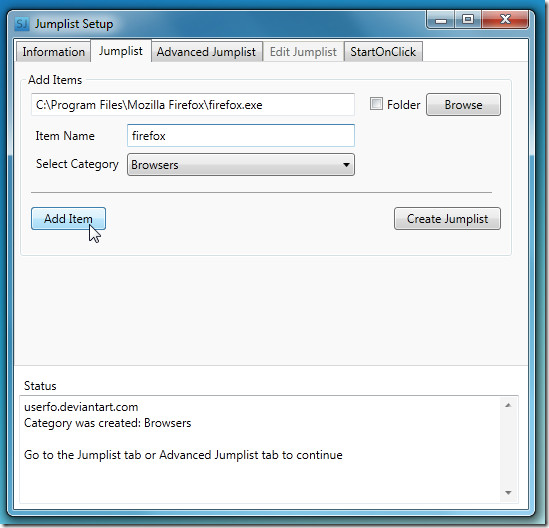
Miután hozzáadta az összes alkalmazást a megadott kategóriához. látni fogja őket az ugrási listában a meghatározott kategóriában.
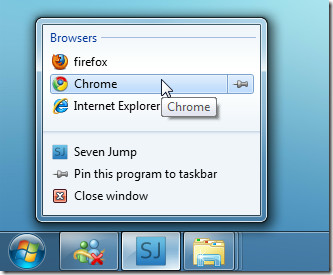
Az alkalmazás pre-alfa szakaszban van. Találkoztunk néhány hibával, de remélhetőleg az összes hiba és kivétel (amit dob) a következő kiadásban javításra kerül. A tesztelést Windows 7 x86 rendszeren végezték. Az alkalmazás futtatásához az egyetlen előfeltétel a Microsoft .NET Framework 4.
Töltse le a hét ugrást
További információkért nézze meg a Jumplist Launcher alkalmazást - egy olyan alkalmazás, amely támogatja a drag and drop viselkedést a Windows 7 ugrólistájának kitöltéséhez.













Hozzászólások